Як перевстановити браузер Google Chrome
Досить часто при усуненні будь-яких проблем в роботі браузера Google Chrome, користувачі стикаються з рекомендацією перевстановити веб-оглядач. Здавалося б, що тут складного? Але ось тут у користувача і виникає питання, як це завдання виконати правильно, щоб виникли неполадки були гарантовано усунені.
Перевстановлення браузера має на увазі собою видалення веб-оглядача з подальшою його новою установкою. Нижче ми розглянемо, яким чином потрібно правильно виконувати переустановку, щоб проблеми з браузером були успішно вирішені.
зміст
Як перевстановити браузер Google Chrome?
Етап 1: збереження інформації
Швидше за все, ви хочете не просто встановити чисту версію Google Chrome, а перевстановити Гугл Хром, зберігши закладки та іншу важливу інформацію, накопичену за роки роботи з браузером. Найпростіше це зробити, якщо виконати вхід в акаунт Google і налаштувати синхронізацію.
Якщо у вас ще не виконано вхід в обліковий запис Google, клацніть у верхньому правому куті по іконці профілю і в відобразиться меню виберіть пункт «Увійти в Chrome».
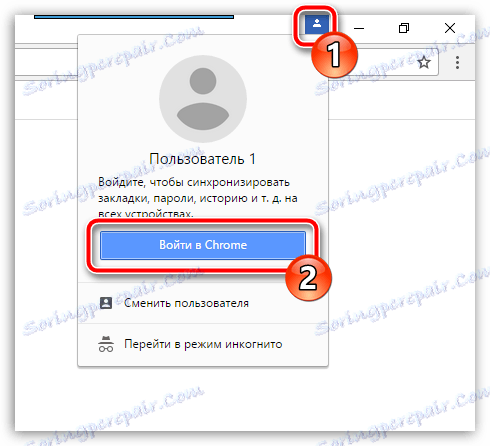
На екрані відобразиться вікно авторизації, в якому вам спочатку потрібно ввести адресу електронної пошти, а потім і пароль від облікового запису Google. Якщо у вас поки немає зареєстрованої адреси електронної пошти Google, зареєструвати його ви зможете за цим посиланням .
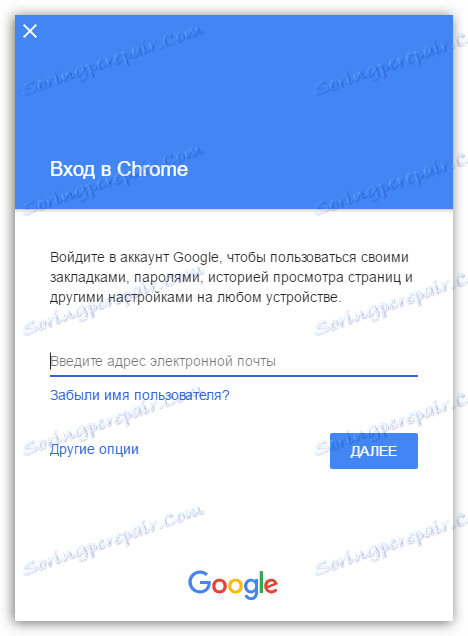
Тепер, коли вхід був виконаний, необхідно перевірити ще раз налаштування синхронізації, щоб переконатися, що всі необхідні розділи Google Chrome будуть надійно збережені. Для цього натисніть на кнопку меню браузера і пройдіть до розділу «Налаштування».
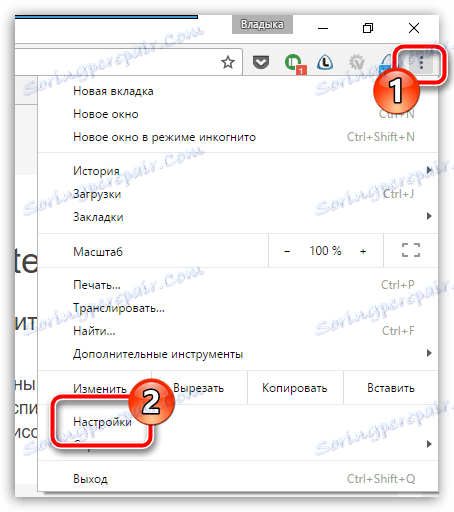
У самій верхній області вікна в блоці «Вхід» натисніть на кнопку «Додаткові настройки синхронізації».
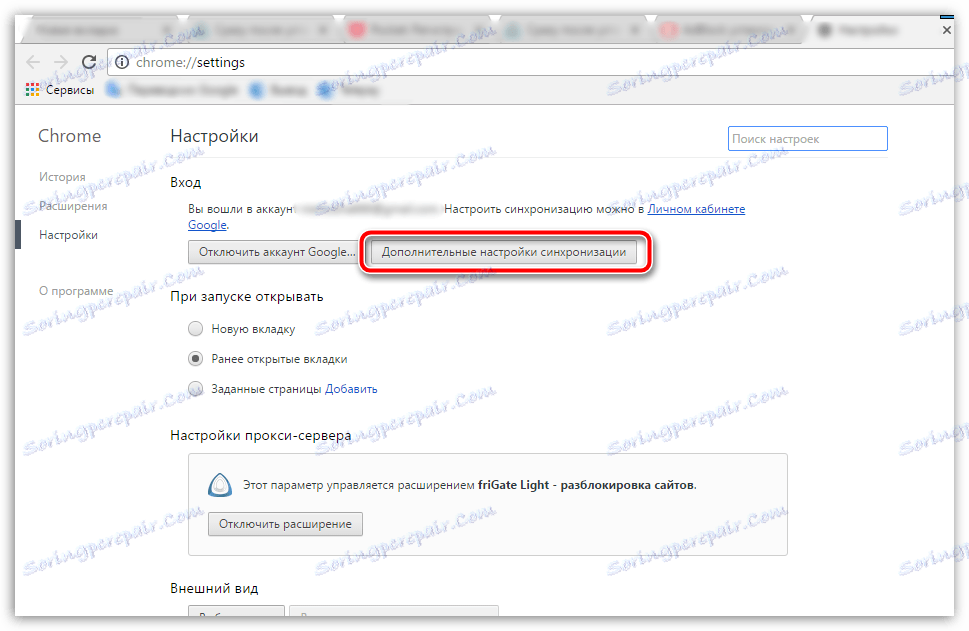
На екрані відобразиться вікно, в якому вам необхідно перевірити, виставлені чи галочки біля всіх пунктів, які повинні бути синхронізовані системою. При необхідності, внесіть настройки, а потім закрийте це вікно.
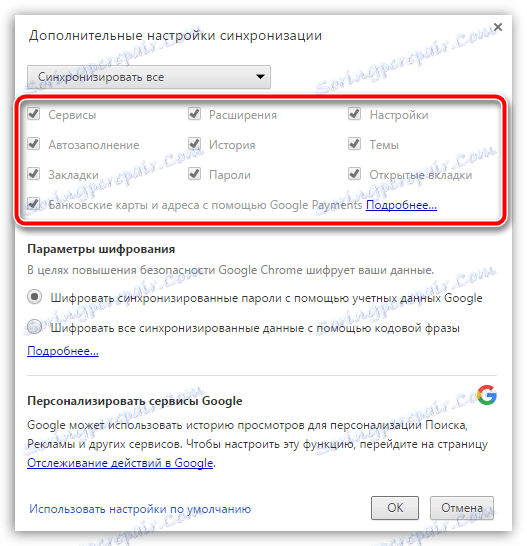
Почекавши якийсь час, поки синхронізація буде завершена, можете переходити до другого етапу, який вже відноситься безпосередньо до перевстановлення Google Chrome.
Етап 2: видалення браузера
Перевстановлення браузера починається з його повного видалення з комп'ютера. Якщо ви перевстановлюєте браузер через виниклі проблем з його функціонуванням, то важливо виконати повне видалення браузера, якого домогтися стандартними засобами Windows буде досить важко. Саме тому на нашому сайті є окрема стаття, докладно розповідає, яким чином правильно, а головне, повністю видаляється Google Chrome.
Як видалити браузер Google Chrome повністю
Етап 3: нова установка браузера
Закінчивши видалення браузера, необхідно обов'язково перезавантажити систему, щоб комп'ютер коректно вжив усіх нові внесені зміни. Другий етап переустановлення браузера - це, звичайно, установка нової версії.
В цьому плані немає нічого складного за одним невеликим винятком: багато користувачів запускають установку вже наявного на комп'ютері дистрибутива Google Chrome. Подібним чином краще не чинити, а попередньо завантажити свіжий дистрибутив обов'язково з офіційного сайту розробника.
Завантажити браузер Google Chrome
У самій же установці Google Chrome немає нічого складного, оскільки установник зробить все за вас, не даючи права вибору: ви запускаєте інсталяційний файл, після чого система почне завантажувати всіх необхідних файлів для подальшої інсталяції Google Chrome, а потім автоматично переходить до його встановлення. Як тільки система завершить установку браузера, його запуск буде виконаний автоматично.
На цьому переустановку браузера Google Chrome можна вважати завершеною. Якщо ви не хочете користуватися браузером з нуля, то не забудьте виконати вхід в акаунт Google, щоб колишня інформація браузера була успішно синхронізована.